LDPlayer - emulátor Android pro hry v ruštině
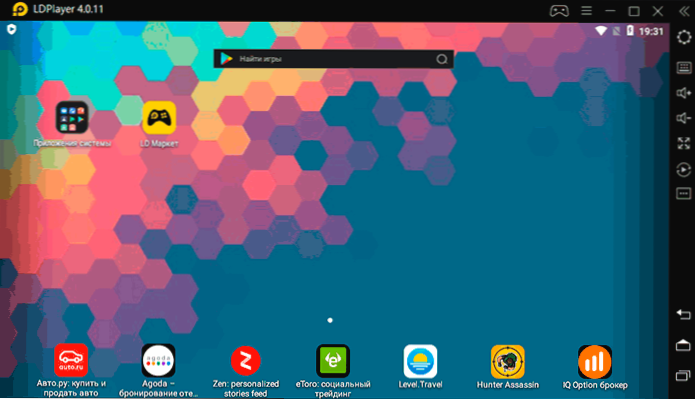
- 2828
- 215
- Mgr. Rainhard Jánský
Zdarma emulátor Android pro počítač LDPlayer je pravděpodobně jednou z nejlepších možností pro spuštění her Android ve Windows, zatímco pro slabé počítače nebo notebooky a ruský uživatel.
V tomto přehledu - o instalaci, funkcích, funkcích a dalších nuancích používání emulátoru LDPlayer. V souvislosti s daným tématem to může být užitečné: nejlepší emulátory Androidu pro Windows 10, 8.1 a Windows 7.
- Stáhněte a nainstalujte LDPlayer
- Používání emulátoru LDPlayer pro hry Android
- Pokud LDPlayer nezačne
- Video
Funkce načítání a instalace LDPlayer
Instalace emulátoru není komplikovaná, ale stojí za to věnovat pozornost následujícímu: Ve druhém kroku budete vyzváni k instalaci dalšího volitelného softwaru, který je lepší odmítnout. Někdy může také instalační proces LDPlayer zamrznout, pokud se s tímto budete čelit.
Další bod - Po prvním spuštění po nějakou dobu bude v emulátoru aktualizován trh s hracími hrami (přítomnými ve výchozím nastavení) a Google Services, v této fázi můžete pozorovat příliš hladkou práci.
Na oficiálním ruském webu -jazyk LDPlayer https: // ru.LDPlayer.Síť/ dostupné dvě verze emulátoru - s různými verzemi Androidu. Potenciálně může být předchozí verze OS produktivnější pro slabý PC nebo notebook než poslední. Při používání nejnovější dostupné verze Androidu jsem se však nesetkal s problémy: emulátor funguje rychle (pro test byl použit notebook s integrovanou grafikou).
Používání LDPlayer pro hry Android na počítači
Po spuštění emulátoru uvidíte obvyklý „stolní“ Android, připravený k práci.
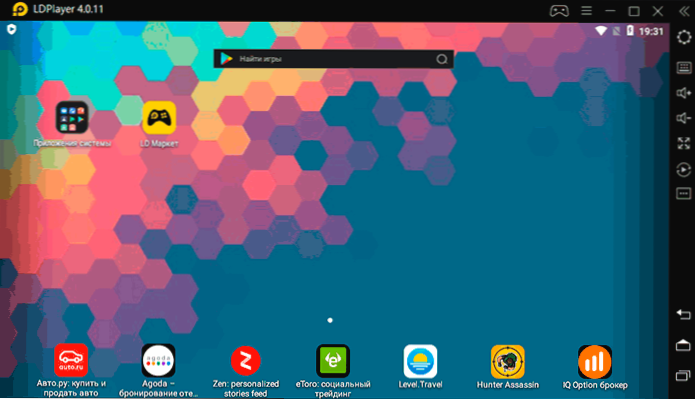
A pak na bodech:
- Rus v nastavení, pro vstup z klávesnice (přepínání se provádí stejnými klíči jako ve Windows), v podpisech k tlačítkům funkcí jsou ve výchozím nastavení přítomny v emulátoru - velké plus ve srovnání s mnoha dalšími emulátory.
- Aplikace a hry si můžete stáhnout na Google Play i LD Market. Ve výchozím nastavení tlačítko „Instalace“ v LD otevře oficiální obchod, ale pokud stisknete tři body zbývající a vyberte „Místní instalaci“, bude aplikace načtena bez účtu Google. Můžete také přenést soubor APK do okna emulátoru.
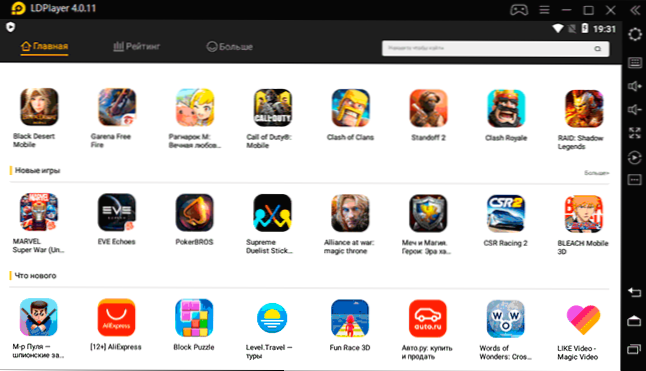
- Jednoduchý přenos myši je podporován pro jiné typy souborů z počítačové plochy. To může být užitečné například, pokud potřebujete rychle zkopírovat velké množství fotografií do emulátoru.
- Kliknutím na tlačítko s obrázkem klávesnice můžete nakonfigurovat ovládání z klávesnice a myš ve hrách Android, zatímco možnosti jsou velmi široké, včetně záznamu makra. Mějte na paměti, že pro populární hry, zejména střelce, již existují předinstalované nastavení ovládacího prvku z klávesnice (pokud existují, budou automaticky zobrazeny při spuštění hry).
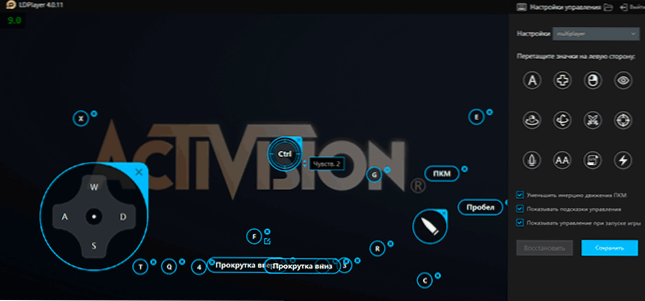
- Gampady jsou také podporovány v emulátoru. Na jednom počítači je možné spustit několik kopií emulátoru.
Pokud stisknete tlačítko Nastavení, můžete nakonfigurovat následující parametry optimalizací provozu emulátoru LDPlayer speciálně pro vaše zařízení (zmiňuji pouze jejich část, ale doporučuji, abyste se podívali na jiné dostupné):
- Na kartě „Navíc“ můžete změnit rozlišení obrazovky, počet procesorových jader a objem RAM (RAM) pro emulátor. Například na slabém počítači může být užitečný snížení rozlišení.
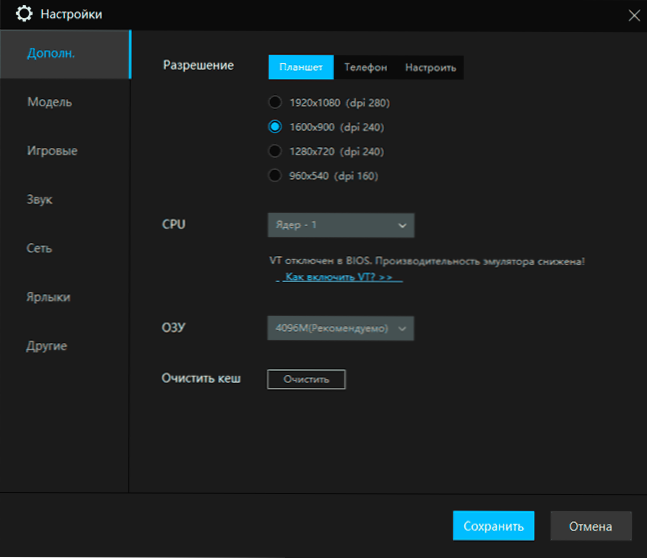
- Karta hry vám umožňuje nakonfigurovat některé další parametry pro jednotlivé hry se zvláštní podporou z emulátoru.
- V položce „Štítky“ najdete seznam horkých klíčů, které mohou být užitečné pro správu emulátoru.
V mém testu emulátor funguje perfektně: navzdory integrované grafice (existuje také podpora diskrétních grafických karet), je možné hrát jak jednoduché, tak relativně náročné hry Android a v plném režimu FPS je vyšší než v ústním.
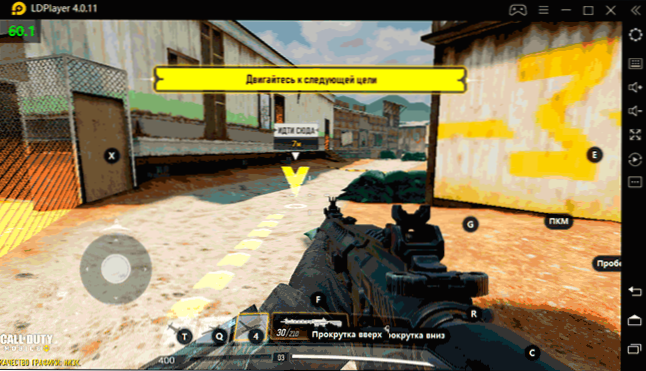
Co dělat, když LDPlayer nezačne
Častý problém při používání emulátorů Android, zejména v systému Windows 10 - Problémy s jejich spuštěním: obvykle načítání jde do určité fáze, poté je přerušeno. Včetně toho platí také pro přehrávač LD. Pokud takový problém nastane, věnujte pozornost následujícím bodům:
- Pokud máte Windows 10, pak na ovládacím panelu - programy a komponenty - zapnutí a odpojení komponent Windows musí být vypnuty komponenty Hyper -V a karantén Windows, pokud je nechcete vypnout, věnujte pozornost tomu Pokyny: Jak spustit Hyper -V a VirtualBox na jednom počítači, je vhodný pro případ s uvažovaným emulátorem.
- V počítači BIOS/UEFI nebo notebooku zahrnujte virtualizaci: Technologie virtualizace Intel, Intel VT-X, VT nebo AMD-V. Obvykle je někde v pokročilých parametrech bios.
Video emulátoru LDPlayer
Shrnutí, mohu doporučit LDPlayer k použití. Emulátor je rychlý, pohodlný, zejména pro ty, kteří jsou důležití ruštinou, hry fungují správně a nebyly si všimly řízení problémů.
- « Oživení nakladače Windows 10
- Okno mimo obrazovku v systému Windows - Jak vrátit program na obrazovce »

